Se stai scorrendo la tua cronologia di Twitter di notte, abilitare la modalità scura ti aiuterà a ridurre il bagliore e rendere l’esperienza più confortevole.
Ci sono suggerimenti secondo cui ridurre l’esposizione alla luce blu prima di dormire può aiutarti a goderti un sonno notturno migliore (anche se la ricerca non è conclusiva) e passare alla modalità oscura può anche essere utile se si lotta con il contrasto del testo nero su bianco sfondo.
Anche la modalità Dark per Twitter è fantastica. A differenza di WhatsApp e Facebook, che ora stanno giocando a recupero, gli sviluppatori di Twitter sono stati subito in grado di vedere i vantaggi della modalità dark ed è stata una delle prime piattaforme di social media a sviluppare un’interfaccia dark ottimizzata.
La modalità scura per Twitter è anche piacevolmente facile da abilitare, sebbene con due diverse varianti tra cui scegliere sui dispositivi mobili, non è così semplice come potrebbe sembrare. Ecco come farlo.
Abilita la modalità dark per Twitter sul desktop
Il sito Web di Twitter si avvale dell’impostazione di preferenza-colori-schema *, che indica al browser Web che è disponibile una versione scura del sito. La maggior parte dei browser moderni, inclusi Chrome, Firefox e Edge, rileverà questo e visualizzerà la versione corretta in modo che corrisponda alle impostazioni del browser (chiaro o scuro).
Se preferisci modificare manualmente l’aspetto di Twitter, apri il menu “Impostazioni e privacy”, quindi seleziona “Schermo” e scegli tra le tre opzioni fornite: Predefinito, Dim e Luci spente.
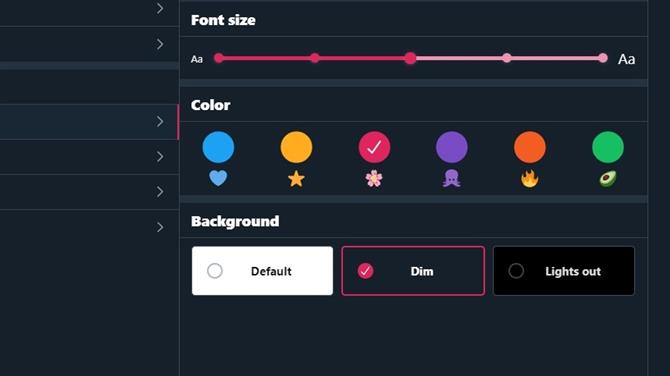
(Credito immagine: Twitter)
Puoi anche scegliere un colore di evidenziazione diverso qui (le opzioni includono blu, giallo, rosa, viola, arancione o verde), che potrebbero rendere il sito più piacevole da usare in modalità scura.
Abilita la modalità oscura per Twitter su iOS e Android
Twitter per Android e iOS ha due modalità scure: una con uno sfondo blu scuro (chiamato “Dim”) e un’altra con uno sfondo nero (chiamato “Luci spente”), progettata pensando agli schermi AMOLED.
Per scegliere una modalità scura, scorrere il menu principale, selezionare “Impostazioni e privacy” e toccare “Display and sound”. Ora puoi scegliere quale modalità scura desideri utilizzare e attivarla o disattivarla (o attivarla automaticamente al tramonto).
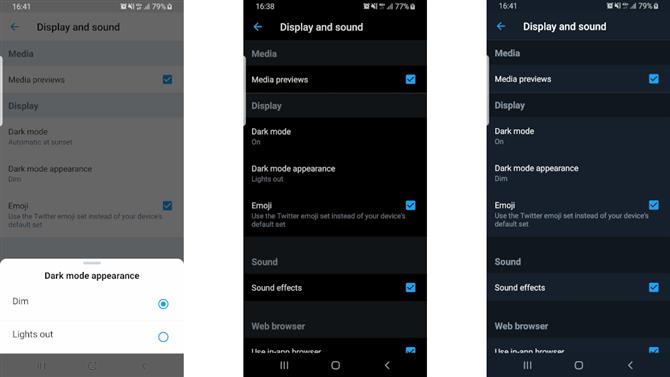
(Credito immagine: Twitter)
Lights Out è disponibile per gli utenti iOS da qualche tempo, ma solo di recente è stato aggiunto all’app Android. Se non viene visualizzato nel menu, apri le impostazioni del telefono e scorri verso il basso fino a “App”. Trova Twitter nell’elenco, toccalo e seleziona “Forza arresto”, quindi cancella i dati dell’app. Riavvia Twitter e l’opzione Luci spente dovrebbe ora essere disponibile.
- Come abilitare la modalità dark per Google Chrome
